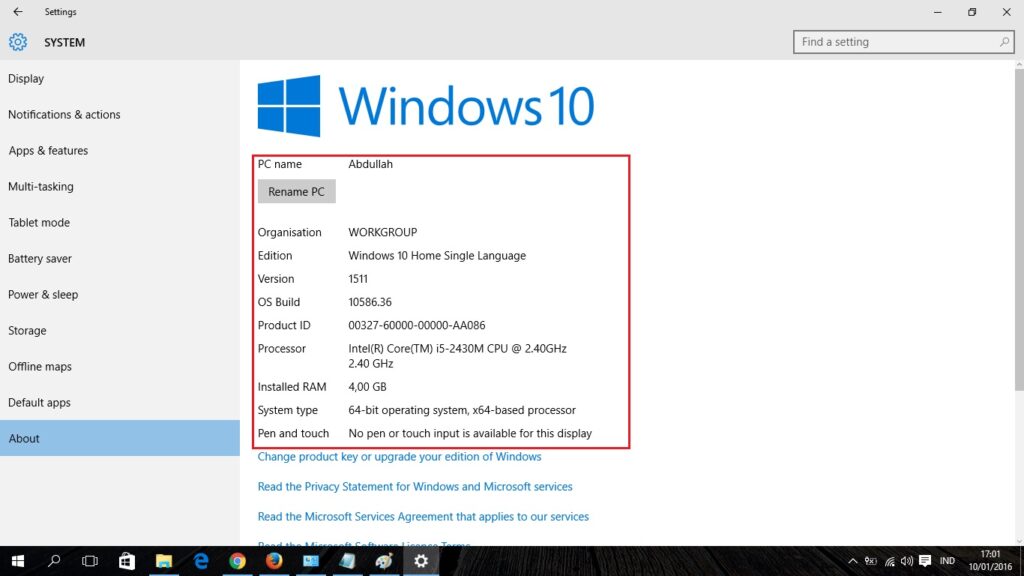Salam Pembaca,
Windows 10 adalah salah satu sistem operasi yang paling populer di dunia. Namun, terkadang kita bisa lupa password yang digunakan untuk akun administrator di Windows 10. Jika Anda mengalami masalah ini, jangan khawatir! Artikel ini akan membahas cara mengetahui password administrator Windows 10 secara terperinci.
1. Menggunakan Password Hint
Windows 10 memiliki fitur “Password Hint” yang dirancang untuk membantu pengguna mengingat password mereka. Jika Anda lupa password administrator, langkah pertama yang bisa Anda coba adalah melihat password hint yang mungkin telah Anda atur sebelumnya. Password hint akan muncul di layar login setelah beberapa kali percobaan yang gagal.
Kelebihan:
- Mudah dilakukan dan tidak memerlukan pengetahuan teknis yang mendalam.
- Tidak memerlukan software tambahan.
Kekurangan:
- Tidak efektif jika Anda tidak pernah mengatur password hint sebelumnya.
- Hanya berfungsi jika password hint yang Anda atur bisa membantu mengingat password.
2. Menggunakan Akun Microsoft
Jika Anda menggunakan akun Microsoft untuk login ke Windows 10, Anda dapat menggunakan akun Microsoft tersebut untuk mereset password administrator. Caranya adalah:
- Pergi ke halaman https://account.live.com/password/reset melalui browser lain.
- Masukkan alamat email yang terkait dengan akun Microsoft Anda.
- Ikuti petunjuk yang diberikan untuk mereset password.
- Setelah password direset, Anda dapat menggunakan password baru tersebut untuk login ke akun administrator di Windows 10.
Kelebihan:
- Anda dapat mereset password administrator tanpa kehilangan data di akun tersebut.
- Tidak memerlukan pengetahuan teknis yang mendalam.
Kekurangan:
- Hanya berfungsi jika Anda menggunakan akun Microsoft untuk login ke Windows 10.
- Memerlukan akses internet untuk mereset password melalui halaman web.
3. Menggunakan Command Prompt
Jika Anda memiliki pengetahuan teknis yang lebih mendalam, Anda dapat menggunakan Command Prompt untuk mereset password administrator Windows 10. Berikut adalah langkah-langkahnya:
- Buka Command Prompt dengan hak akses administrator.
- Ketik perintah
net userdan tekan Enter. - Akan muncul daftar akun pengguna. Cari akun administrator yang ingin Anda reset passwordnya.
- Ketik perintah
net user [nama_akun] [password_baru]dan tekan Enter. Gantilah [nama_akun] dengan nama akun administrator dan [password_baru] dengan password baru yang ingin Anda gunakan. - Password administrator akan diubah sesuai dengan perintah yang Anda masukkan.
Kelebihan:
- Membantu jika Anda memiliki pengetahuan teknis yang lebih mendalam.
- Tidak memerlukan akses internet.
Kekurangan:
- Membutuhkan pengetahuan teknis yang lebih mendalam.
- Tidak efektif jika Anda tidak memiliki hak akses administrator atau jika Anda lupa password akun administrator.
Alternatif Lain: Menggunakan Software Pihak Ketiga
Jika Anda tidak ingin melakukan langkah-langkah manual, Anda dapat mempertimbangkan menggunakan software pihak ketiga yang dirancang khusus untuk mereset password administrator Windows 10. Beberapa software populer yang dapat Anda gunakan antara lain “Ophcrack” dan “Reset Windows Password”. Namun, perlu diingat bahwa penggunaan software pihak ketiga memiliki risiko keamanan tertentu dan Anda harus berhati-hati saat mengunduh dan menginstal software tersebut.
Tabel: Cara Mengetahui Password Administrator Windows 10
| No | Metode | Kelebihan | Kekurangan |
|---|---|---|---|
| 1 | Password Hint | Mudah dilakukan, tidak memerlukan pengetahuan teknis, tidak memerlukan software tambahan | Tidak efektif jika tidak pernah mengatur password hint sebelumnya, hanya berfungsi jika password hint bisa membantu mengingat password |
| 2 | Akun Microsoft | Tidak kehilangan data, tidak memerlukan pengetahuan teknis | Hanya berfungsi jika menggunakan akun Microsoft, memerlukan akses internet |
| 3 | Command Prompt | Tidak memerlukan akses internet | Memerlukan pengetahuan teknis yang lebih mendalam, tidak efektif jika tidak memiliki hak akses administrator atau lupa password akun administrator |
| 4 | Software Pihak Ketiga | Memudahkan proses, tidak memerlukan pengetahuan teknis | Risiko keamanan tertentu, perlu berhati-hati dalam pengunduhan dan penggunaan software tersebut |
FAQ (Frequently Asked Questions)
1. Apakah langkah-langkah di atas akan menghilangkan data saya?
Tidak, langkah-langkah di atas tidak akan menghilangkan data yang ada di akun administrator. Namun, tetap disarankan untuk melakukan backup data Anda sebelum melakukan langkah-langkah tersebut.
2. Apakah saya perlu menginstal software pihak ketiga?
Tidak, Anda tidak perlu menginstal software pihak ketiga jika Anda ingin menggunakan metode lain yang disebutkan di atas. Penggunaan software pihak ketiga adalah alternatif bagi mereka yang tidak ingin melakukan langkah-langkah manual.
3. Apakah saya harus memiliki hak akses administrator untuk melakukan langkah-langkah di atas?
Ya, untuk melakukan langkah-langkah di atas, Anda harus memiliki hak akses administrator di Windows 10.
Kesimpulan
Mengingat password administrator Windows 10 yang terlupa bisa menjadi masalah yang menjengkelkan. Namun, dengan menggunakan metode yang tepat, Anda dapat mengatasi masalah ini dengan mudah. Dalam artikel ini, kami telah membahas beberapa metode yang dapat Anda gunakan untuk mengetahui password administrator Windows 10. Anda dapat mencoba metode yang sesuai dengan pengetahuan teknis dan preferensi pribadi Anda. Tetap ingat untuk selalu berhati-hati dan menjaga keamanan data Anda saat melakukan langkah-langkah ini.
Semoga artikel ini membantu Anda menyelesaikan masalah yang Anda hadapi. Terima kasih telah membaca!